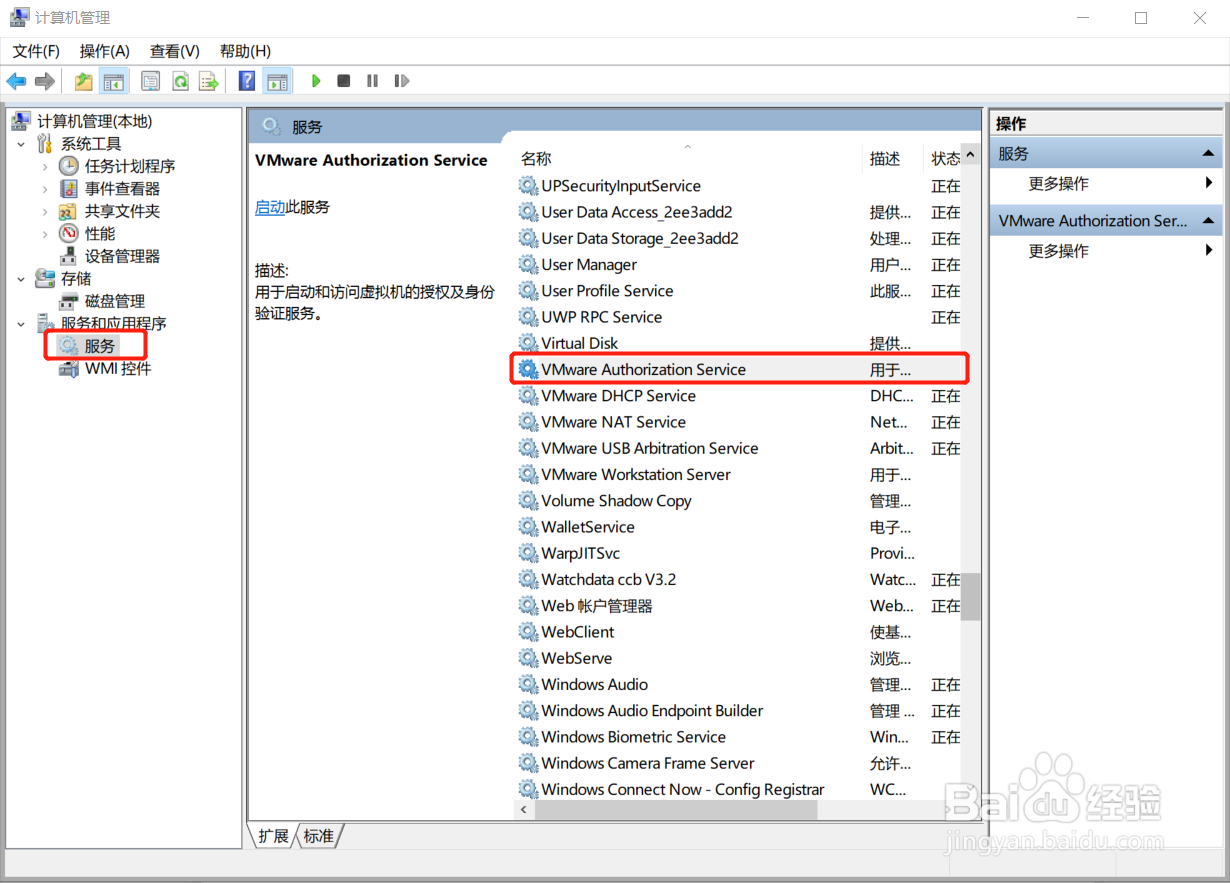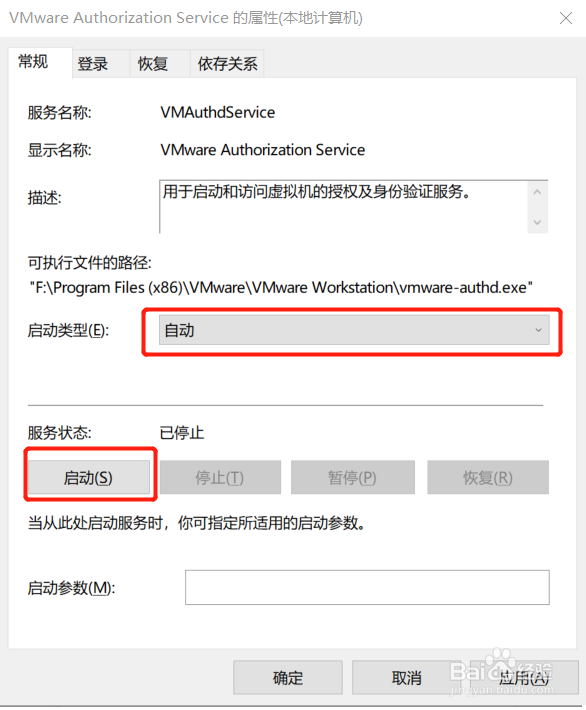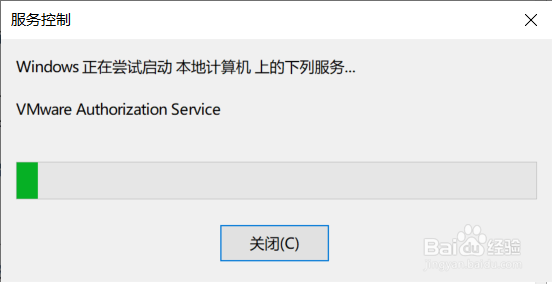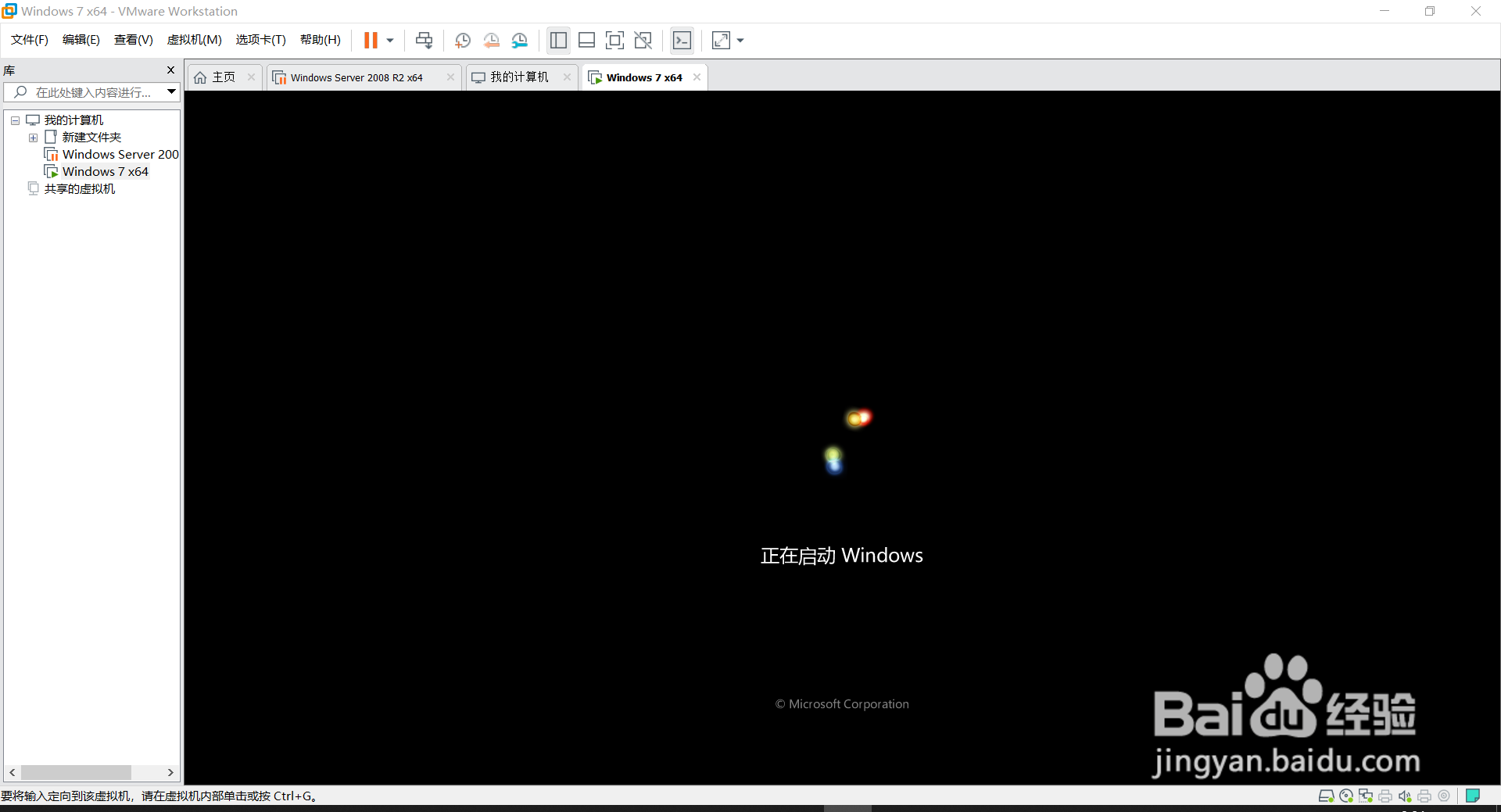启动VMware虚拟机时提示“未能启动”怎么办
1、进入计算机桌面,鼠标右键点击“计算机”->“管理”,打开计算机管理窗口。
2、在“计算机管理”窗口中,点击左侧栏的“服务”,在右侧框内找到“VMware Authorization Service”服务,双击它,打开“属性”窗口。
3、在“VMware Authorization Service属性”窗口的“常规”选项卡中,将“启动类型”设置为“自动”,并且点击下方“启动”按钮。
4、等待服务启动过程完成,有时会需要一些时间。
5、打开VMware Workstation虚拟机,启动虚拟机操作系统,可以看到故障排除。虚拟机正常启动。
声明:本网站引用、摘录或转载内容仅供网站访问者交流或参考,不代表本站立场,如存在版权或非法内容,请联系站长删除,联系邮箱:site.kefu@qq.com。
阅读量:34
阅读量:52
阅读量:38
阅读量:80
阅读量:58